如何创建Facebook故事

Facebook故事制作起来非常有趣。这里是您如何在Android设备和计算机上创建故事的方法。

如果您是 iPhone 用戶,而您的親人是 Android 用戶,或者反之亦然,那麼共享位置可能會很棘手。但無需擔心。無論是計劃約會、嘗試監控您的孩子或父母,還是讓某人隨時了解您的行踪,這裡有五種簡單的方法可以在 iPhone 和 Android 之間共享位置,反之亦然。
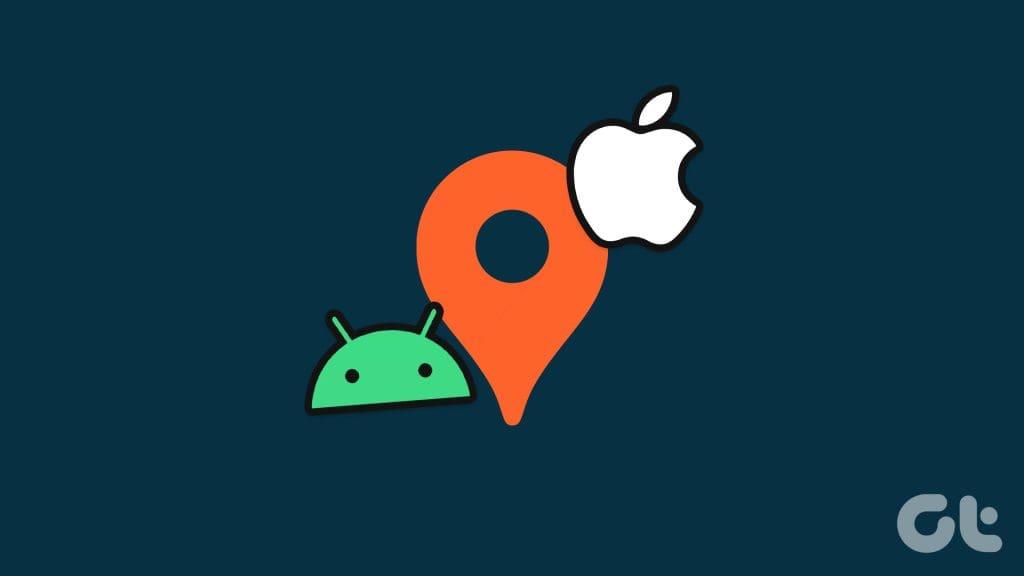
在本指南中,我們將展示如何在裝置(即 iPhone 和 Android)之間共用您的當前或即時位置和靜態位置。讓我們深入探討一下。
無論是在 Android 裝置還是 iPhone 上,Google 地圖都允許您在智慧型手機上無限期地共享即時位置。過程很簡單,無論平台如何,步驟都是相同的。以下是要遵循的步驟:
注意:如果您使用 iOS 設備,請先從 App Store下載Google 地圖,然後再繼續。
步驟 1:在智慧型手機上開啟 Google 地圖,然後點擊藍點。
步驟 2:點選共享位置。
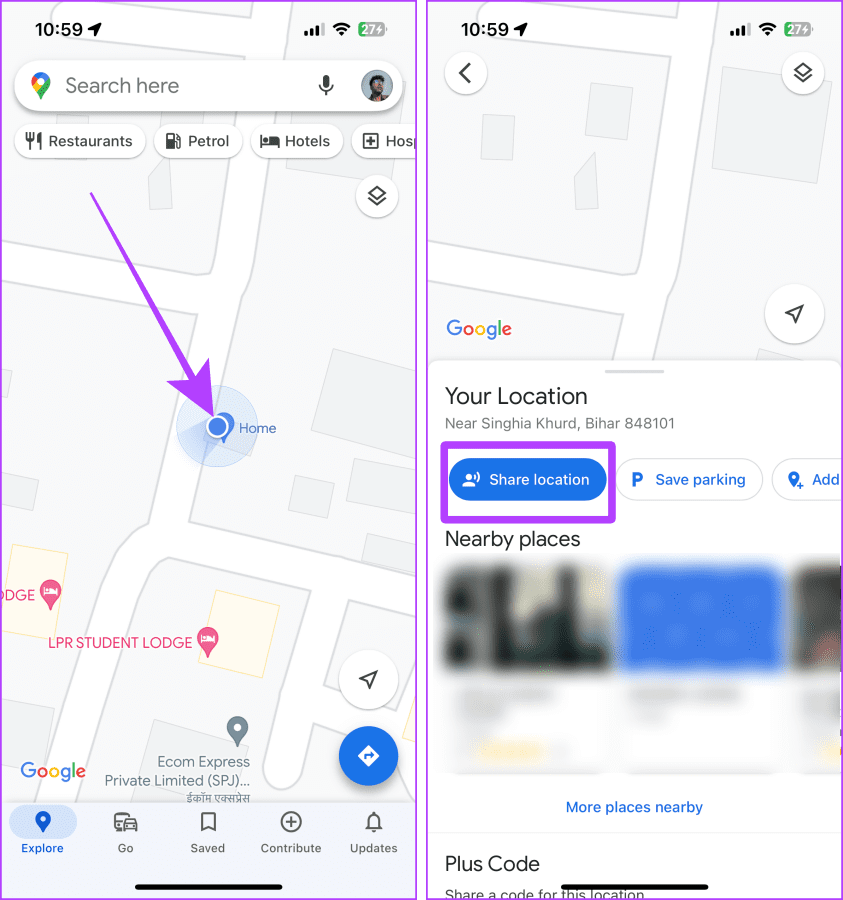
第 3 步:點擊時間下拉選單以顯示更多選項。
步驟 4: 點擊“直到關閉此功能”,然後點擊“更多”。
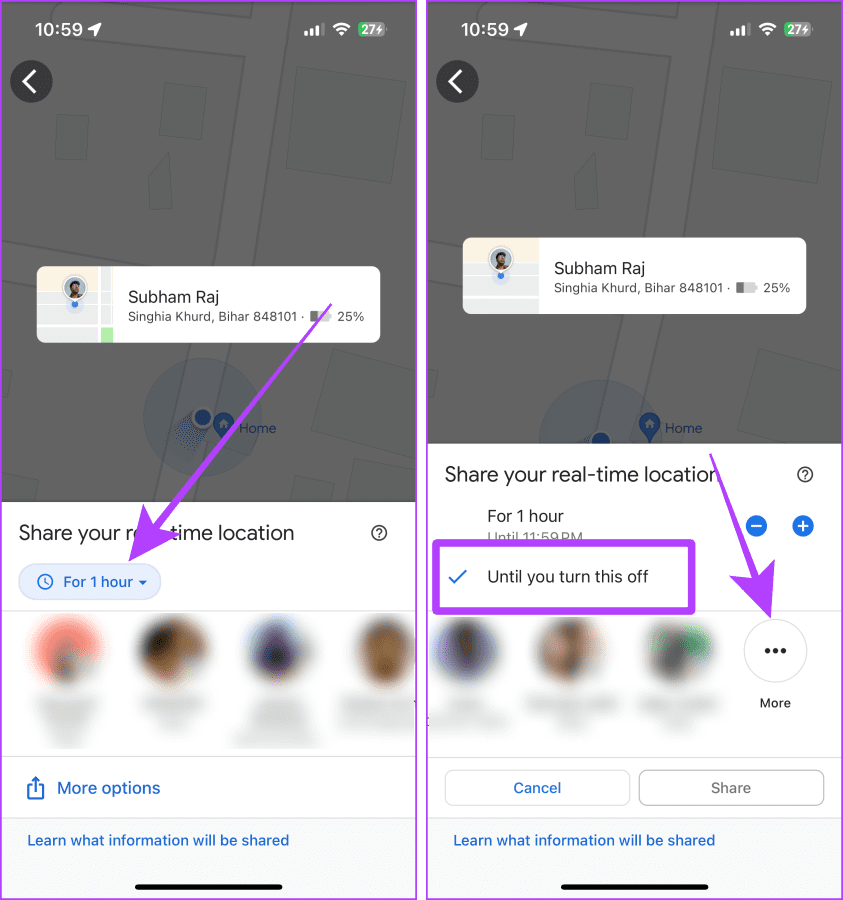
步驟 5:如果您尚未授予 Google 地圖聯絡人權限,請授予該權限。
步驟 6:輸入您想要與其共享位置的聯絡號碼。
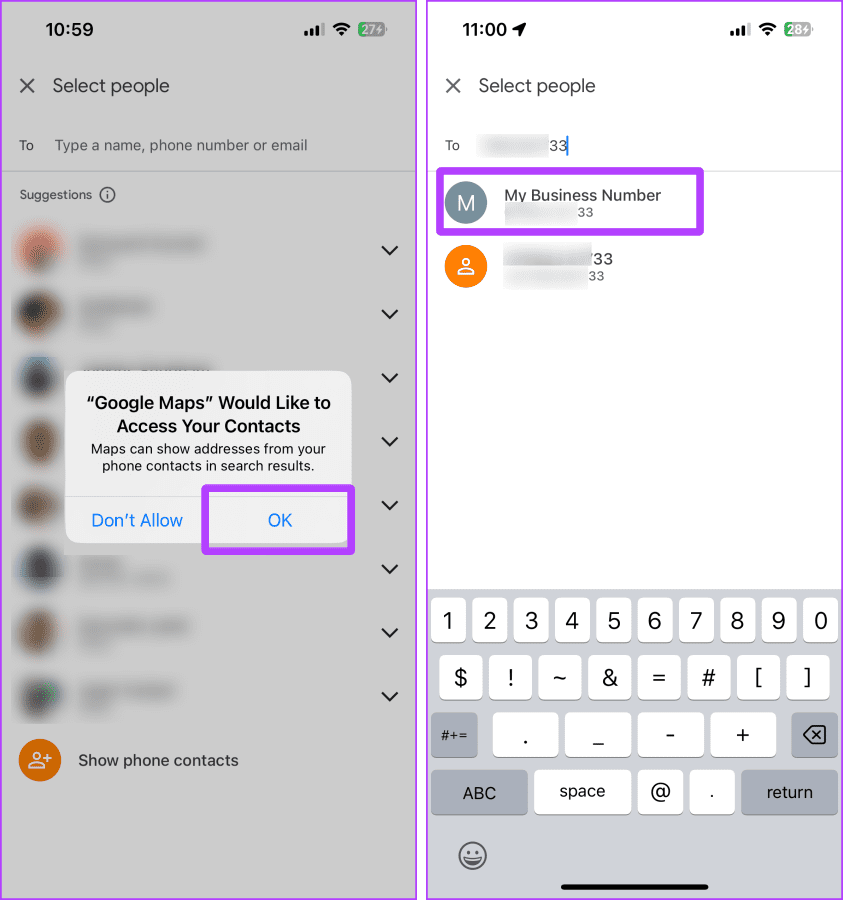
步驟 7:點選分享。
第 8 步:再次點選「共享」。
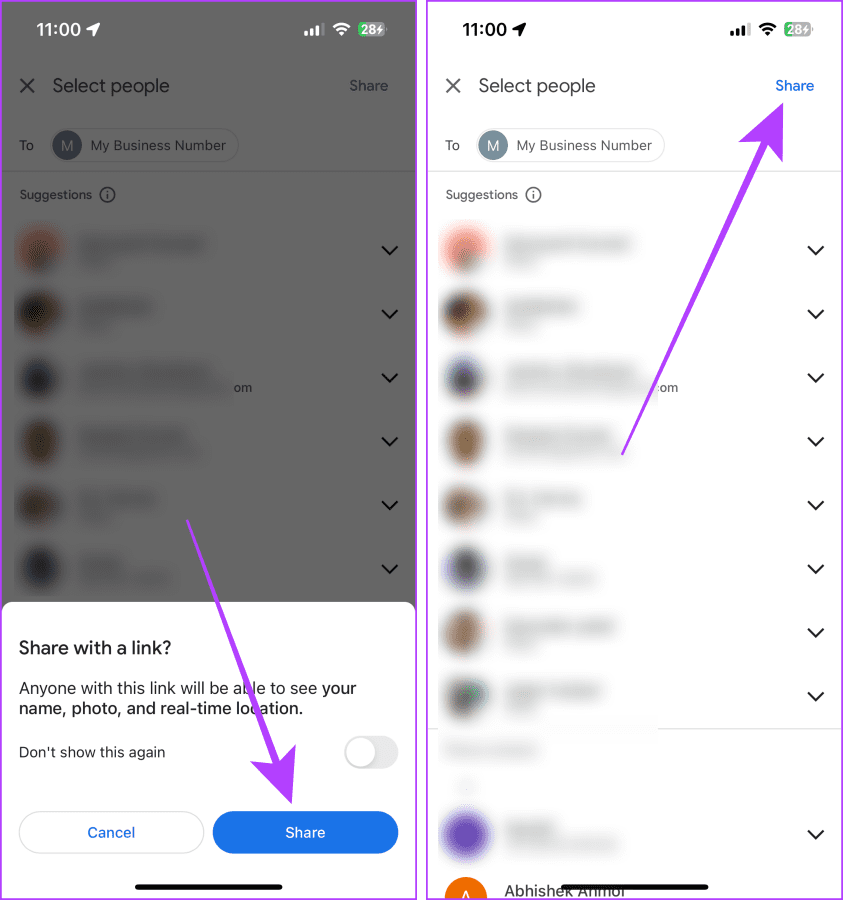
第 8 步:簡訊應用程式將在您的智慧型手機上開啟。點擊發送,即時位置將以連結的形式與聯絡人一起發送。
其他人可以點擊該連結並在他們的手機上查看您的即時位置。
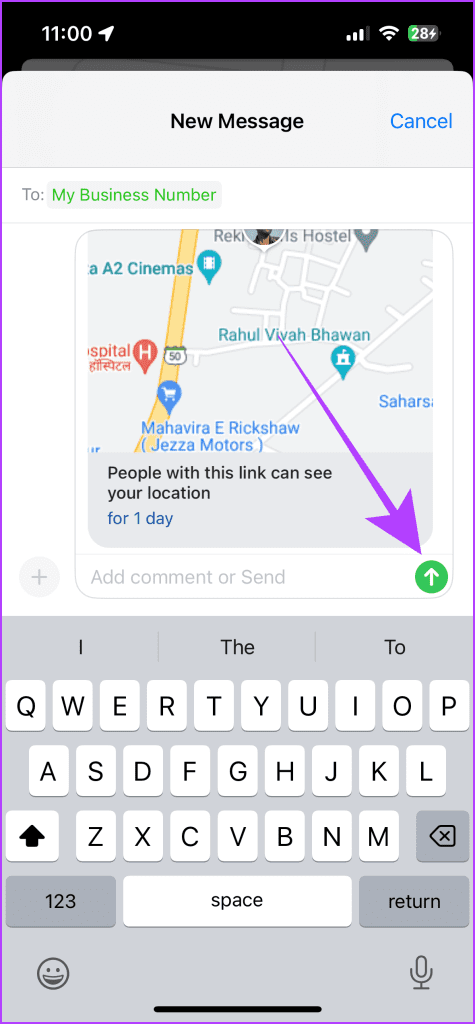
另請閱讀:如何在 iPhone、iPad 和 Mac 上使用 Apple 地圖共享即時位置。
在 Android 和 iPhone 之間共享即時位置的另一種方法是使用 WhatsApp。 WhatsApp 可讓您與聯絡人分享您的即時位置,最長可達 8 小時。這樣做的過程很簡單,如下所述。
步驟 1:開啟您想要與其共享即時位置的聯絡人的 WhatsApp 聊天窗口,然後點擊 + 圖示。
步驟 2:從選項中選擇位置。

步驟 3:點選共享即時位置。
步驟4:授予WhatsApp位置權限;點擊設定。
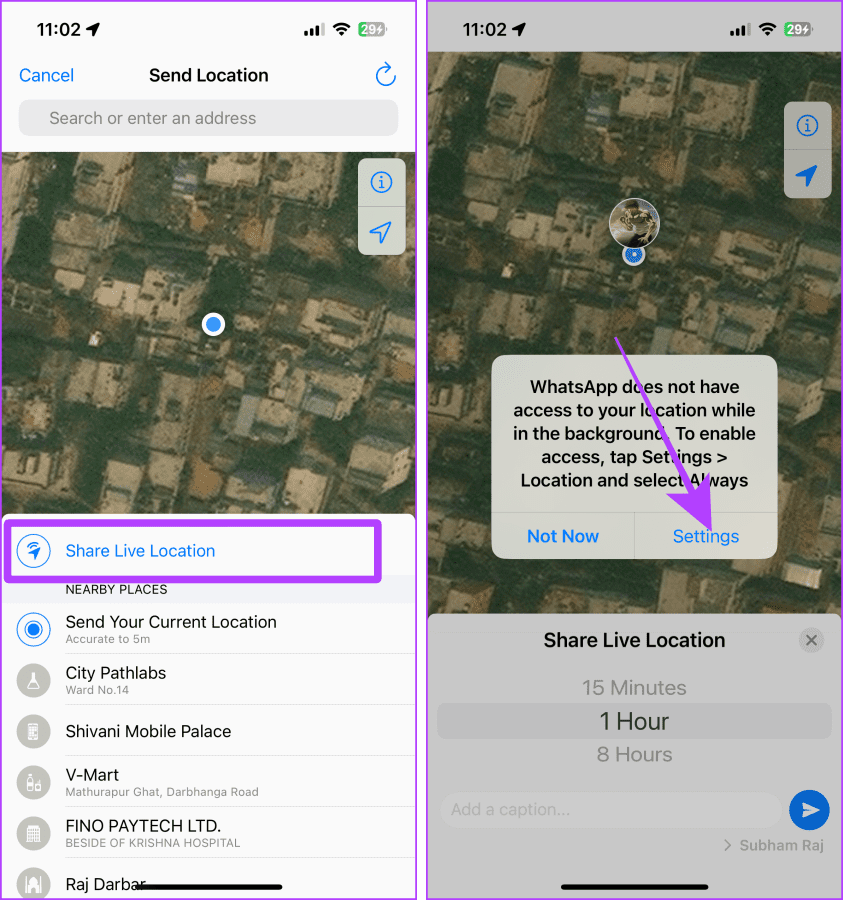
第5步:設定將會開啟;點擊位置。
第 6 步:點擊始終,然後點擊 WhatsApp(較小的那個)返回 WhatsApp。
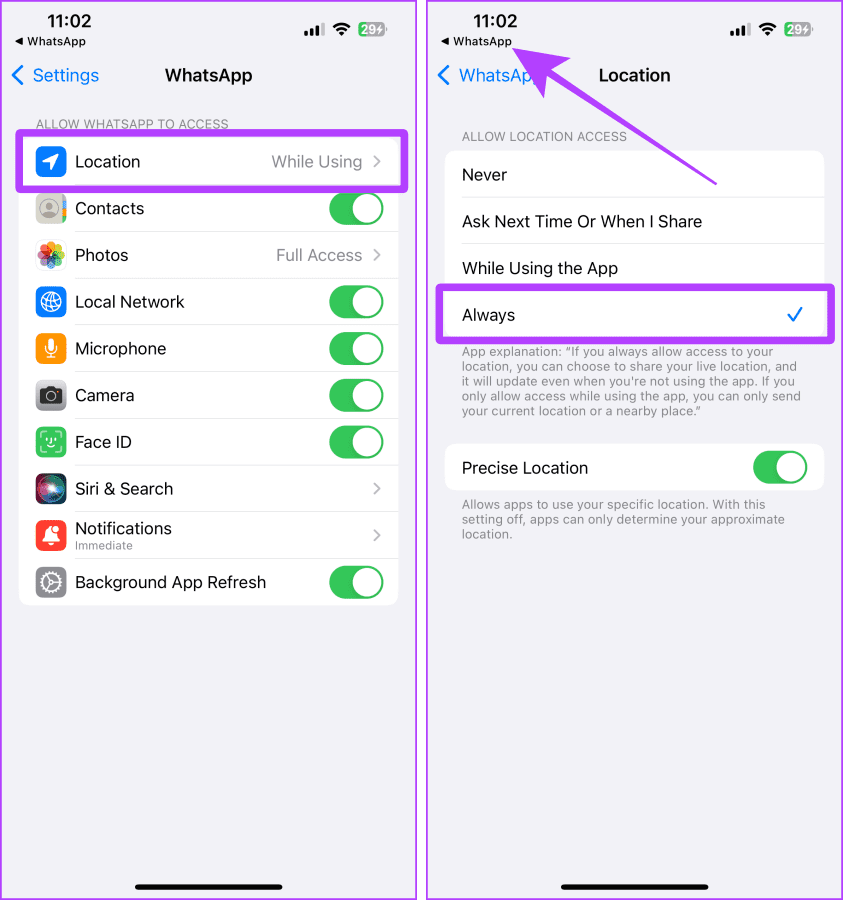
第 7 步:捲動並選擇您想要共享即時位置的持續時間。
步驟 8:點擊發送圖示與聯絡人分享您的即時位置。
現在,其他人無需離開即可打開聊天並在 WhatsApp 中查看您的即時位置。
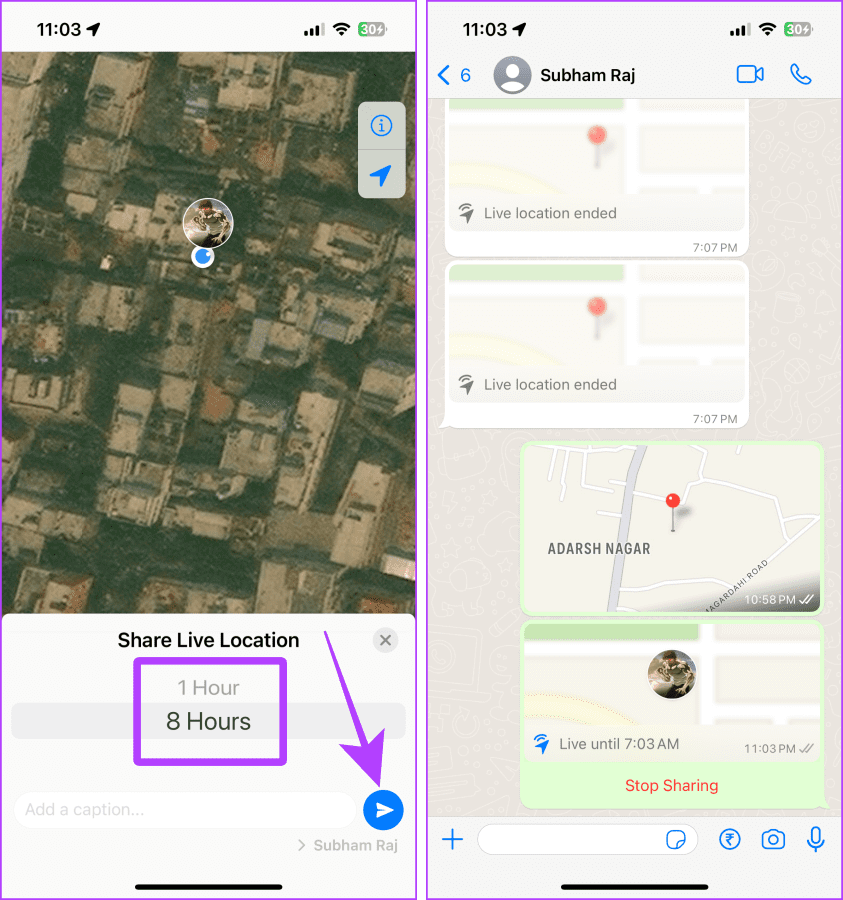
注意:要停止分享您的即時位置,請開啟聊天並捲動到共享的即時位置訊息。點擊停止分享。
有時,您可能會分享您想要參觀的位置或向某人推薦一個地方。在這種情況下,您可以與其他人共用靜態位置。此外,與共享即時位置相比,在 iPhone 或 Android 上共享它可以節省更多電量。
以下是三種方法。
如果您想將 iPhone 中的位置分享到 Android 手機,您可以使用 Apple 地圖。讓我們看看執行此操作的步驟:
步驟 1:在 iPhone 上開啟 Apple 地圖,然後點擊藍點。
第 2 步:點擊分享按鈕。
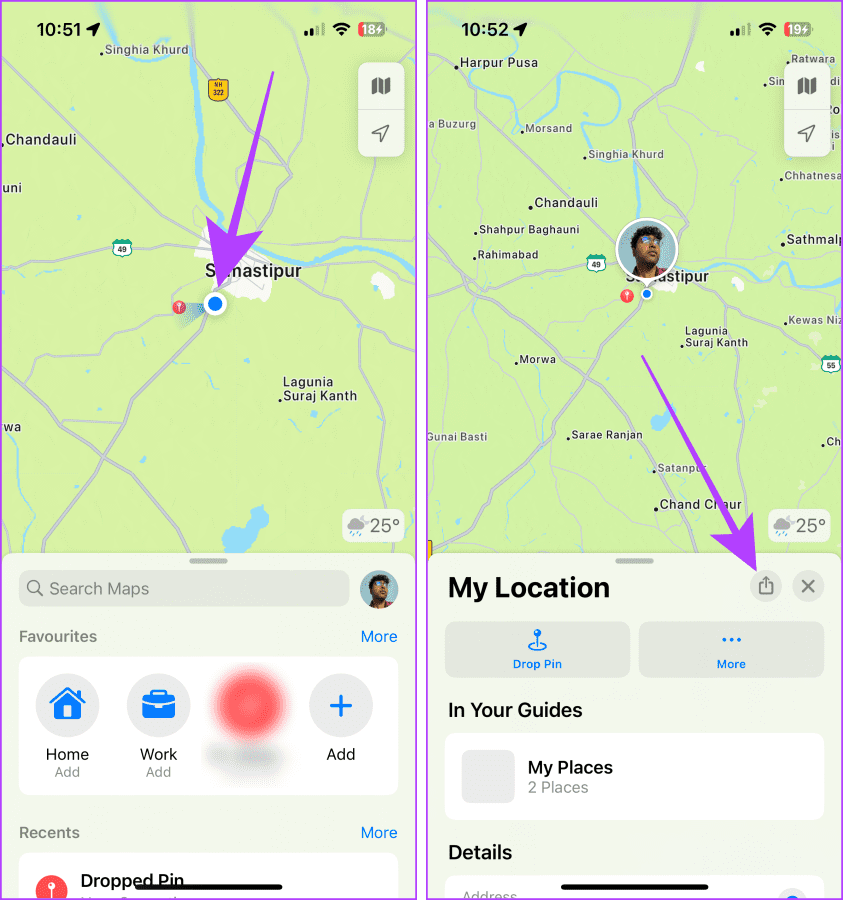
步驟 3:點選共享表中的訊息應用程式。
步驟 4:選擇聯絡人並點選發送。
對方將收到您發送的位置的連結。
快速提示:如果對方使用 Android,他們可以在其智慧型手機的瀏覽器中看到您共享的位置。
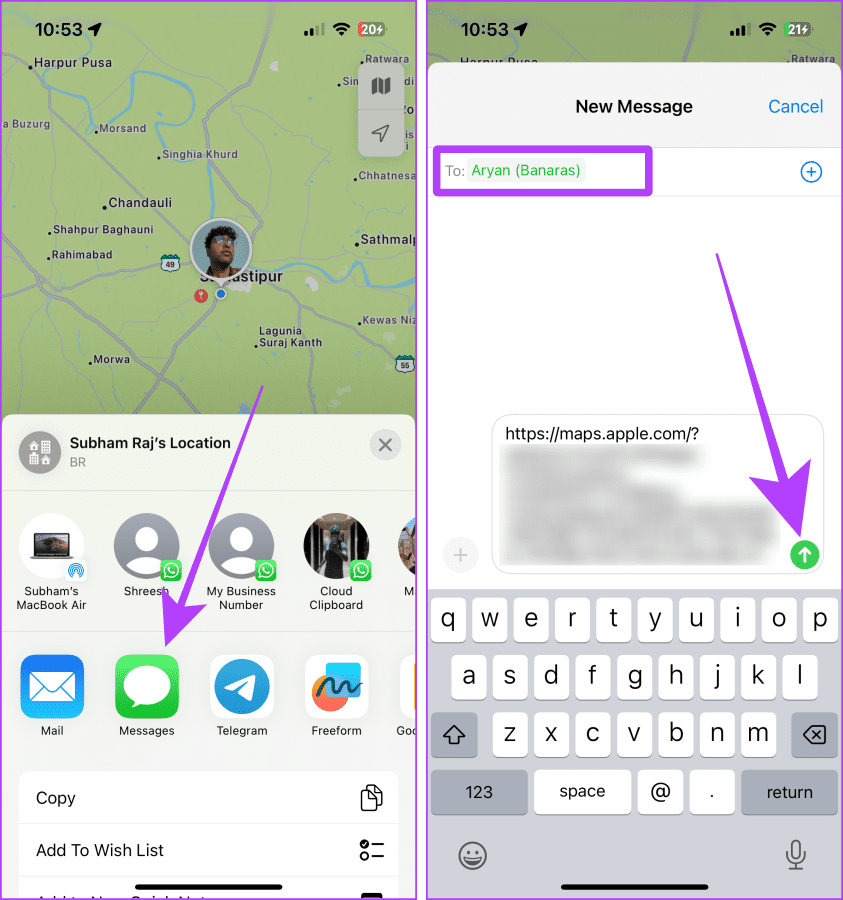
您也可以使用 Google 地圖將您目前的位置從 Android 裝置分享到 iPhone,反之亦然。就是這樣:
步驟 1:在智慧型手機上開啟 Google 地圖,然後點擊並按住螢幕上您喜歡的位置。
第 2 步:向左滑動以顯示更多選項。
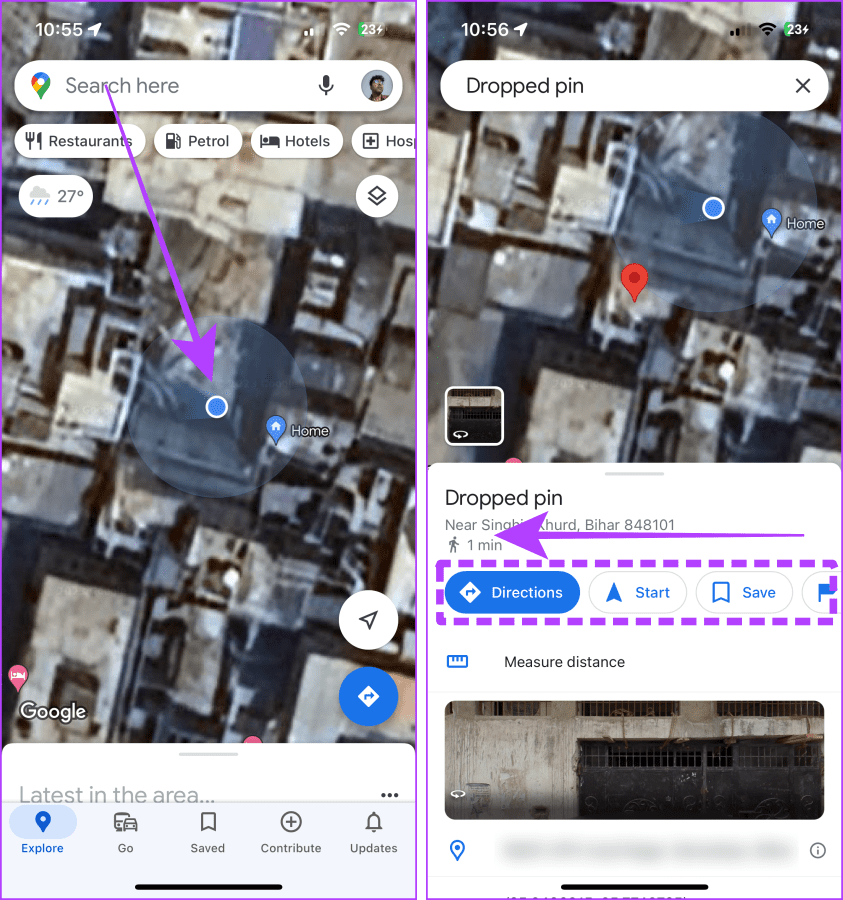
步驟 3:點選分享。
步驟 4: 點擊 WhatsApp、簡訊或您想要分享位置的任何其他應用程式。
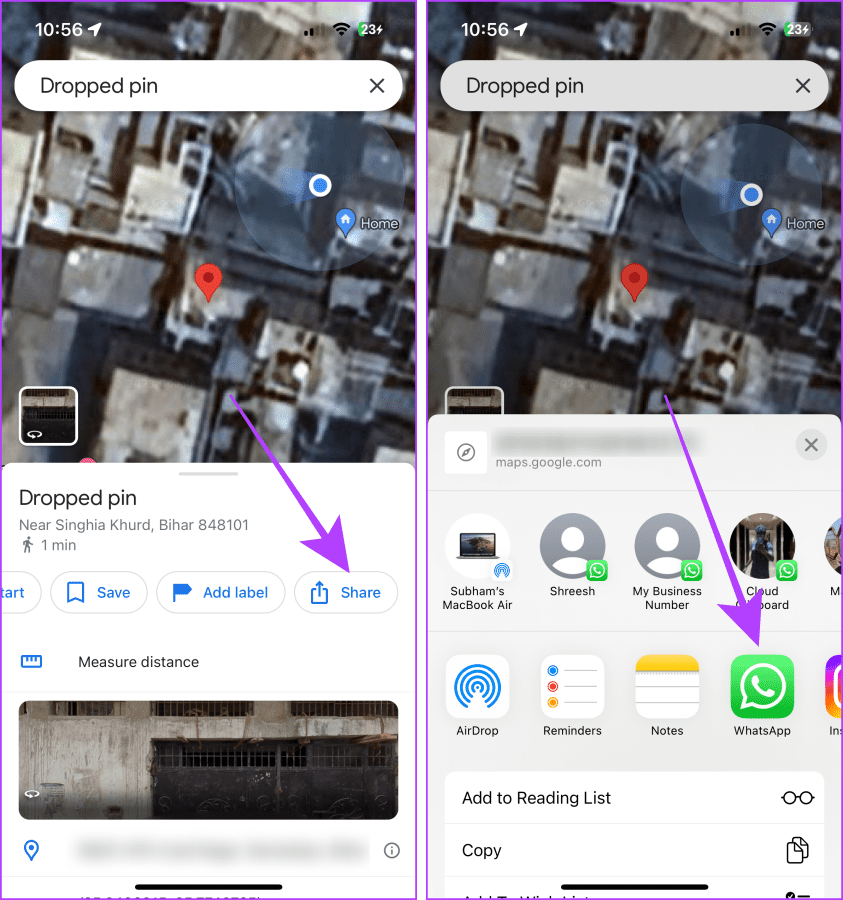
步驟 5:點選並勾選您要與其共享位置的聯絡人。
第 6 步:點擊“下一步”,該位置的連結將在聊天中共享。
其他人現在可以單擊該連結以查看該位置。
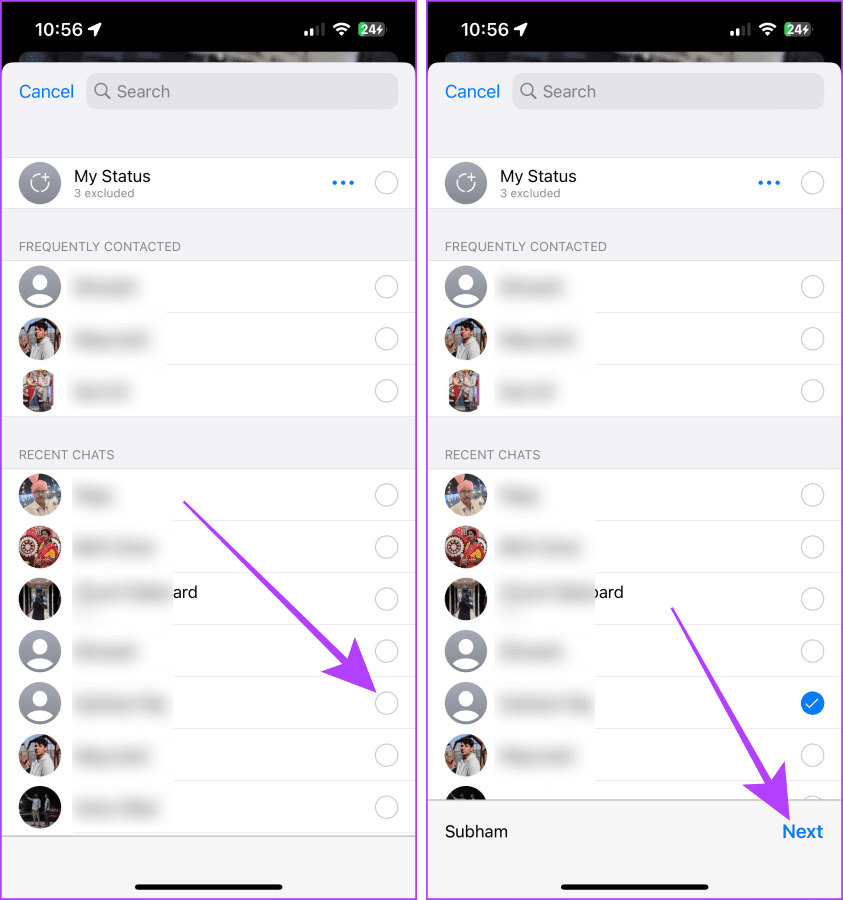
注意:要停止即時位置共享,請開啟 Google 地圖並點擊您的個人資料圖片 > 位置共享 > 透過連結共享 > 停止。
WhatsApp 還允許您將靜態位置從 iPhone 共享到 Android,反之亦然。
步驟 1:開啟此人的 WhatsApp 聊天並點擊「+」加號按鈕。
第 2 步:現在,點擊位置。

第 3 步:點擊「發送您目前的位置」即可。
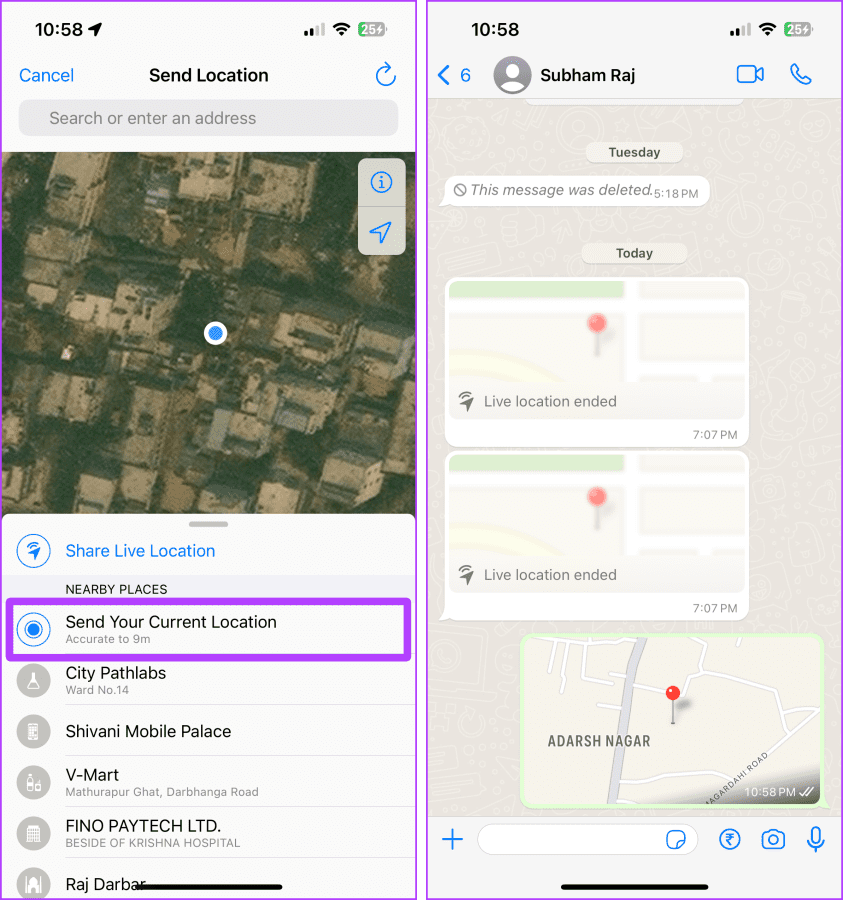
簡而言之,如果您想在 iPhone 和 Android 之間無限期地共享即時位置,反之亦然,Google 地圖應用程式是您的最佳選擇。但是,如果您想節省一些電力並共享靜態位置,您可以使用 Google 地圖或 WhatsApp。
Facebook故事制作起来非常有趣。这里是您如何在Android设备和计算机上创建故事的方法。
学习如何通过本教程在Google Chrome和Mozilla Firefox中禁用烦人的自动播放视频。
解决三星 Galaxy Tab A 陷入黑屏且无法开机的问题。
立即阅读如何从亚马逊Fire和Fire HD平板电脑中删除音乐和视频,以释放空间、清理杂物或提升性能。
想要在您的Fire平板上添加或删除电子邮件账户?我们全面的指南将逐步向您展示如何操作,让您在最喜欢的设备上快速轻松地管理电子邮件账户。不要错过这个必读教程!
本教程展示了两种如何在您的安卓设备上永久防止应用在启动时运行的解决方案。
本教程展示了如何使用谷歌信息应用程序从安卓设备转发短信。
如何启用或禁用Android操作系统中的拼写检查功能。
想知道是否可以使用另一设备的充电器为您的手机或平板电脑充电?这篇信息性文章为您提供了一些答案。
当三星发布其新的旗舰平板电脑系列时,有许多令人兴奋的内容。Galaxy Tab S9 和 S9+ 提供了对 Tab S8 系列的预期升级,三星还推出了 Galaxy Tab S9 Ultra。







